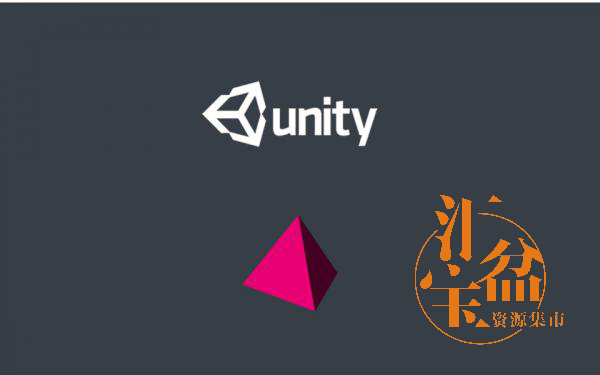3dmax山的制作教程
来源:
未知 |
责任编辑:CHH |
发布时间: 2017-08-17 09:40 | 浏览量:
先来看效果,如图所示:

我们先来在3D的【Top】视图中创建一个平面,注意,一定设置足够多的段数,这样,对象才具有相当好的变形能力。如图所示:

对平面进行变形设置,对其添加一个【Displace】变形修改,设置【Strength】强度值,让对象产生高度上的偏移。如图所示:

对象的表现还是没有产生变化的,那让我们继续设置参数,在【Map】中添加【Noise】,平面就产生了凹凸变化,如图所示:

来设置山峰的形状,将【Noise】将拖入材质编辑器中,记住,要用【Instance】方式哦。在材质编辑器中来设置【Noise】参数。先看【Size】对山峰形状的影响。大家可以自己调这个数值来观察,当值越小的,形状表现得越细碎,当值越大的时候,山峰表现较平缓。选择【Fractal】分形,山将会表现出更多的细节。再来设置【Hight】【Low】两个值。设置后效果如图所示:

这样,山的建模部分也就完成了,现在给它一个顶/底材质。来设置上面与下面不同的材质效果。如图所示:

在顶/底材质中,顶材质设置成雪的材质效果,颜色为白色,设置一些自发光即可,如果大家需要更细腻的雪的表现,可以进一点设置材质,在此不详细介绍了。底材质可以贴一张地面的贴图即可。并且,需要设置【Blend】值,让顶材质与底材质更好的融合在一起。至于【Position】的值,大家可以根据渲染的效果来设置。至此,我们的模型也就做好了。
- Tags:3dmax教程
相关文章
网友评论
全部评论:0条
推荐
热门